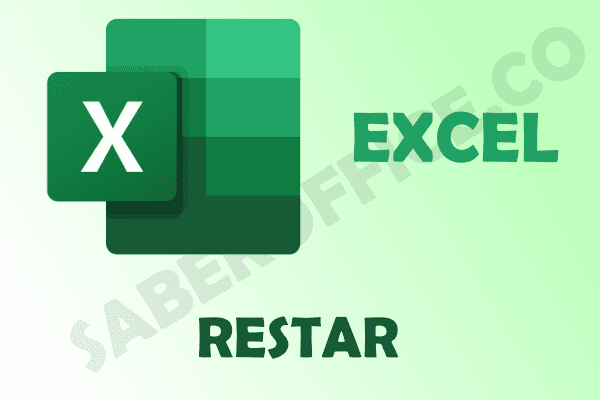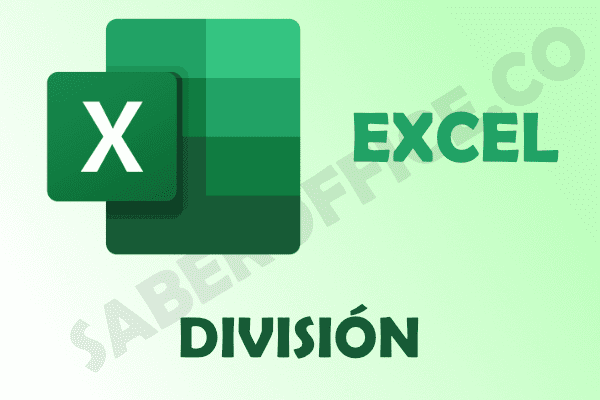Una de las funciones básicas que nos ofrece el programa de Excel es la función de suma de valores y números. Ya sea que estés utilizando Excel para llevar un registro de tus gastos personales o de tu empresa, puedes hacer uso de la opción de suma para obtener valores totales de un ítem en específico.
Excel te ofrece varias opciones para que puedas hacer uso de esta función: suma de forma manual, suma con el uso de formula y autosuma para sumar todos los valores sin necesidad de escribir ninguna fórmula.
Sumar en Excel sin formula
Para que puedas realizar cálculos en Excel, primero debes organizar la información en las columnas y las filas.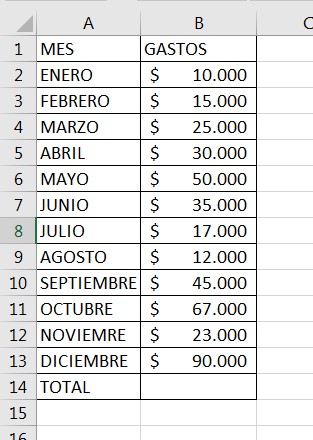
Debes establecer una casilla en donde se mostrará el resultado de los valores que deseas sumar. Selecciona la casilla, introduce el signo igual, ahora debes introducir el valor de la primera casilla seleccionándola, introduce el signo de suma y posteriormente selecciona la casilla siguiente para agregarla a la suma.
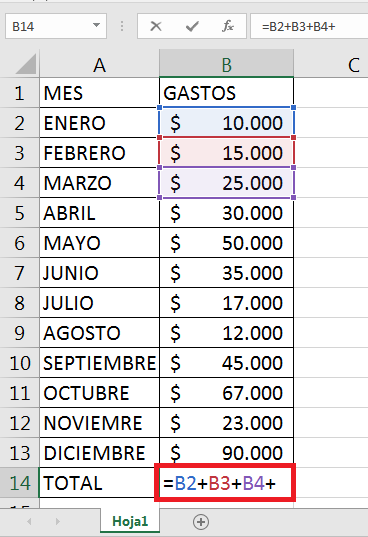
Repite el procedimiento anterior hasta que hayas introducido la totalidad de los valores que deseas sumar. Cuando ya estén todos los valores en la operación, presiona la tecla enter para obtener el resultado de la suma.
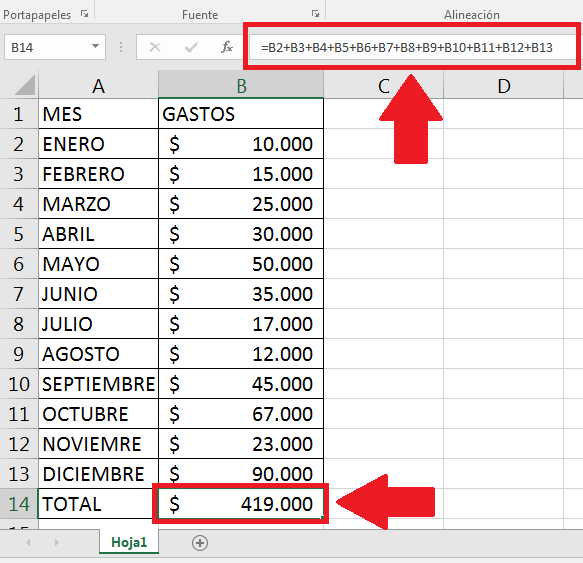
Sumar en Excel con formula
Para sumar en Excel con formula, en la casilla en la que obtendrás el resultado de la suma de los valores introduce el signo igual seguido de la palabra SUMA y abres un paréntesis.
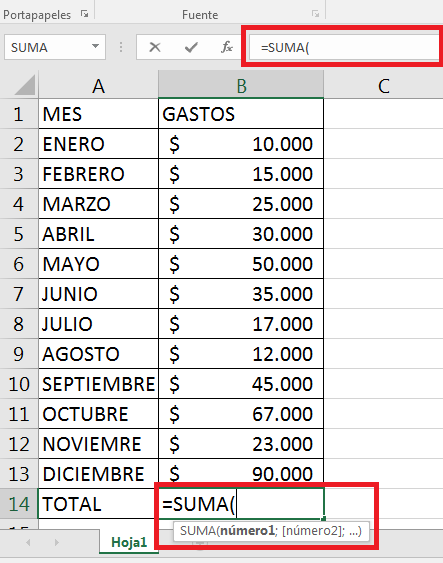
Para agregar los valores tienes dos opciones: agregar los valores uno a uno separados por un punto y coma, o simplemente seleccionando todos los valores que vas a sumar.
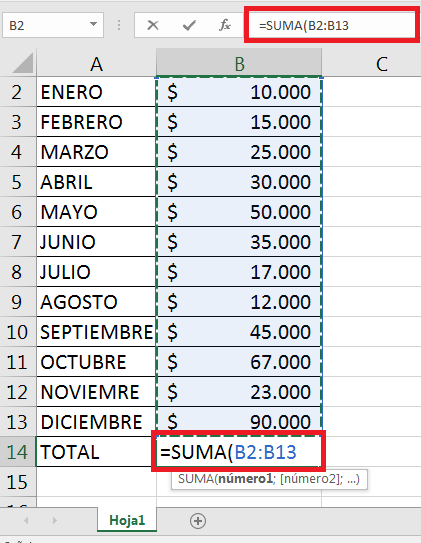
Si escogiste introducir los valores uno a uno, al final debes cerrar el paréntesis y oprimir enter, de esta forma aparecerá el resultado de la suma. Si escogiste seleccionar todos los valores al mismo tiempo, al final debes presionar la tecla enter para que aparezca el resultado.
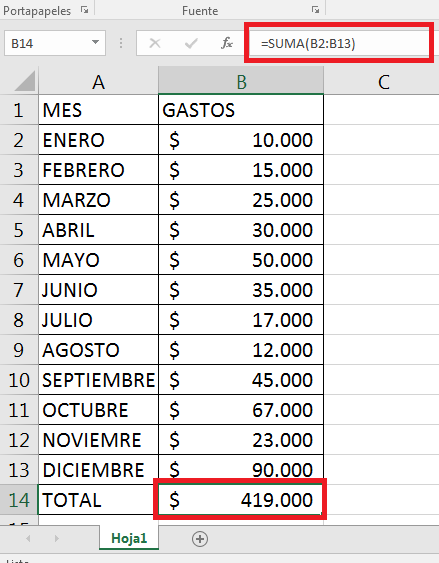
Sumar con autosuma
Para utilizar la función autosuma, ubícate en la celda inferior de los valores que deseas sumar. Dirígete a la barra de tareas y da clic en la opción autosuma.
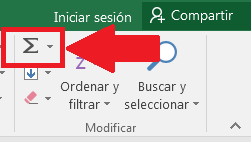
La función de autosuma sombreara los valores que va a sumar, si todo es correcto presiona la tecla enter para que aparezca el resultado.
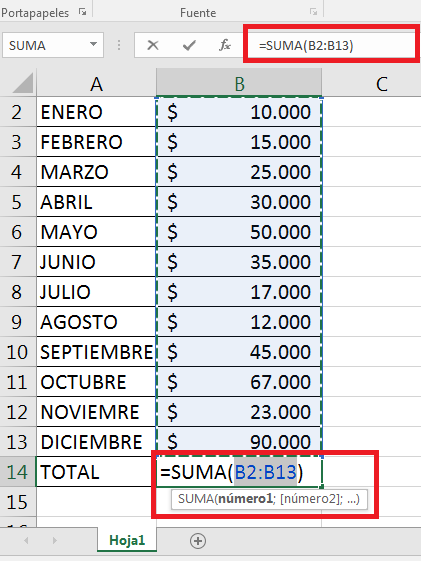
Sumar toda una columna
Cuando necesites sumar muchos valores de una columna o la totalidad de los valores de la columna, puedes hacerlo de una forma muy sencilla.
En la casilla donde se deberá mostrar el resultado de la suma, vas a escribir el signo igual (=) seguido de la palabra SUMA. Abres un paréntesis y escribes la letra de la columna que deseas sumar (A, B, C, etc…), escribes el signo de dos puntos (:), escribes nuevamente la letra de la columna que deseas sumar, cierras el paréntesis y presionas enter para que aparezca el resultado.
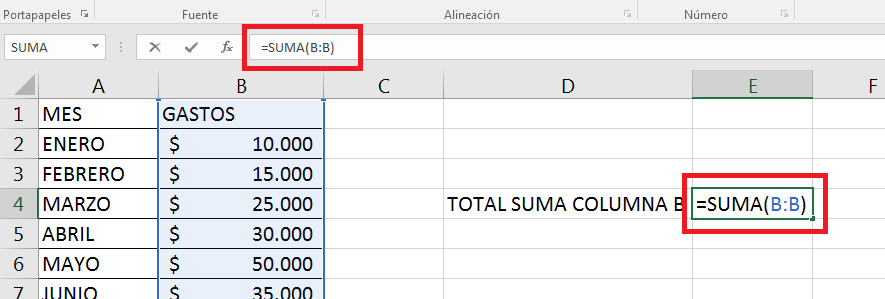
Notaras que todas las casillas de la columna que estas sumando fueron sombreadas, lo que garantiza que todos los valores de la columna van a ser sumados.
¿Si tengo varias celdas consecutivas, cual es recomendable?
Si tienes varias celdas consecutivas que deseas sumar, la opción recomendada y la más rápida, seria aplicar la función de autosuma. Con la función autosuma no debes preocuparte de seleccionar los valores de forma manual, ya que ella los selecciona y suma de forma automática.
¿Si tengo varias celdas separadas, cual es recomendable?
Si deseas sumar varias celdas, pero los valores que deseamos sumar se encuentran en diferentes columnas y filas, la opción más recomendable es utilizar la fórmula de SUMA y seleccionar de forma manual las celdas con los valores.